รีวิวโดยละเอียดของแอป Snapseed สำหรับใช้เป็นโปรแกรมแก้ไขรูปภาพ
คุณมีรูปถ่ายและต้องการทำให้ภาพดูดีขึ้นหรือไม่? ในกรณีนั้น วิธีแก้ปัญหาที่ดีที่สุดคือการใช้แอปแก้ไขภาพที่ยอดเยี่ยมและเชื่อถือได้ ด้วยความช่วยเหลือของโปรแกรมแก้ไขภาพต่างๆ คุณสามารถปรับปรุงรูปภาพของคุณได้หลายวิธี คุณสามารถครอบตัด ปรับสีของรูปภาพ ปรับขนาด เพิ่มเอฟเฟกต์ และอื่นๆ อีกมากมาย ดังนั้น หากคุณไม่ทราบว่าจะใช้แอปใดในการแก้ไขรูปภาพบนอุปกรณ์มือถือของคุณ ให้ลองอ่านโพสต์นี้ เราจะแนะนำ Snapseed เป็นแอปแก้ไขภาพที่น่าทึ่งที่คุณวางใจได้ โพสต์นี้ยังรวมถึงฟังก์ชัน ข้อดี ข้อเสีย และอื่นๆ ของแอปด้วย ดังนั้น เพื่อเรียนรู้เพิ่มเติมเกี่ยวกับการสนทนานี้ เราต้องการให้คุณเริ่มอ่านรีวิวเครื่องมือนี้ของฉัน
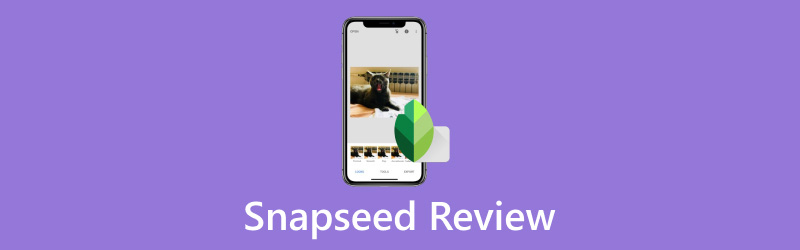
เนื้อหาของหน้า
ตอนที่ 1. Snapseed คืออะไร
แอป Snapseed เป็นแอปที่น่าทึ่ง โปรแกรมแก้ไขภาพ ใช้งานได้บนอุปกรณ์พกพาต่างๆ แอพนี้มีคุณสมบัติพื้นฐานและขั้นสูงที่ให้คุณปรับปรุงและแก้ไขรูปภาพได้หลากหลายวิธี คุณสามารถใช้สไตล์ต่างๆ เพิ่มข้อความในรูปภาพ ครอบตัด ขยายภาพ เปลี่ยนรูปภาพเป็นสีขาวดำ และอื่นๆ อีกมากมาย ด้วยเครื่องมือแก้ไขเหล่านี้ เราสามารถบอกได้ว่าเครื่องมือนี้เป็นโปรแกรมแก้ไขภาพที่สมบูรณ์แบบสำหรับจัดการกับรูปภาพต่างๆ ข่าวดีก็คือเครื่องมือนี้สามารถให้กระบวนการแก้ไขที่รวดเร็ว หลังจากใช้ฟังก์ชันที่คุณต้องการแล้ว คุณสามารถแก้ไขรูปภาพของคุณได้ทันทีและราบรื่น ดังนั้น เพื่อให้ได้ผลลัพธ์ที่น่าทึ่ง เราขอแนะนำให้ใช้แอพแก้ไขภาพ Snapseed
หากคุณต้องการเจาะลึกฟังก์ชันยอดนิยมของแอป เราพร้อมให้คำแนะนำคุณ ในส่วนถัดไปของรีวิวนี้ เราจะอธิบายฟังก์ชันของแอปอย่างละเอียด ดังนั้น โปรดดูข้อมูลทั้งหมดในส่วนถัดไปโดยไม่ต้องอธิบายอะไรเพิ่มเติม
ส่วนที่ 2 ฟังก์ชันหลักของ Snapseed
เพิ่มข้อความในรูปภาพ
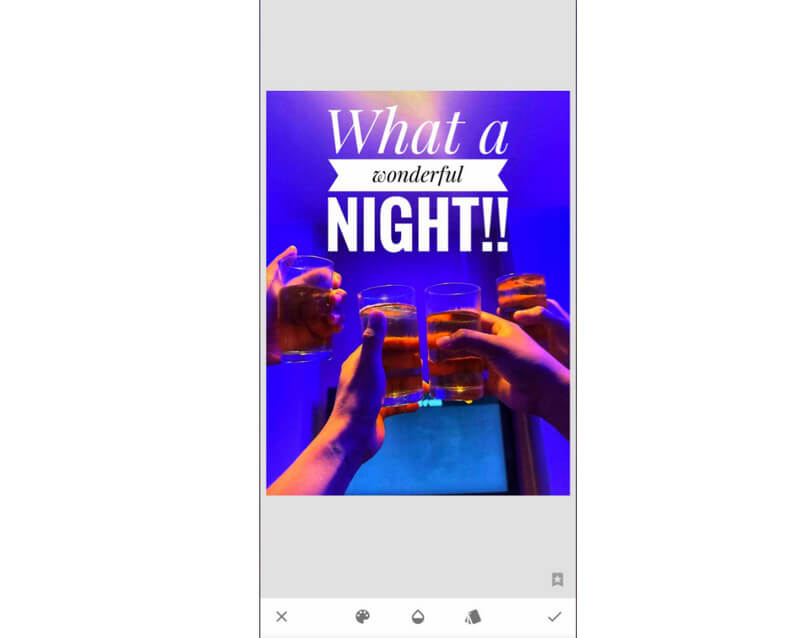
ฟังก์ชันทั่วไปและเป็นที่นิยมอย่างหนึ่งของแอปพลิเคชันนี้คือ เพิ่มข้อความลงในรูปภาพฟังก์ชันนี้ช่วยให้คุณแทรกข้อความได้มากเท่าที่คุณต้องการ นอกจากนี้คุณยังสามารถเลือกรูปแบบและแบบอักษรต่างๆ ได้อีกด้วย นอกจากนี้ ส่วนที่ดีที่สุดคือคุณสามารถเปลี่ยนสีแบบอักษรได้ หลังจากได้ลองใช้ฟังก์ชันนี้แล้ว เราประหลาดใจกับผลลัพธ์ที่ได้ นอกจากนี้ เรายังปรับระดับความโปร่งใสของข้อความได้อีกด้วย ทำให้ใช้งานได้สะดวกยิ่งขึ้น ดังนั้น เมื่อถึงเวลาเพิ่มข้อความลงในรูปภาพ เราก็สามารถใช้ฟังก์ชันนี้ได้
โปรแกรมตัดภาพ
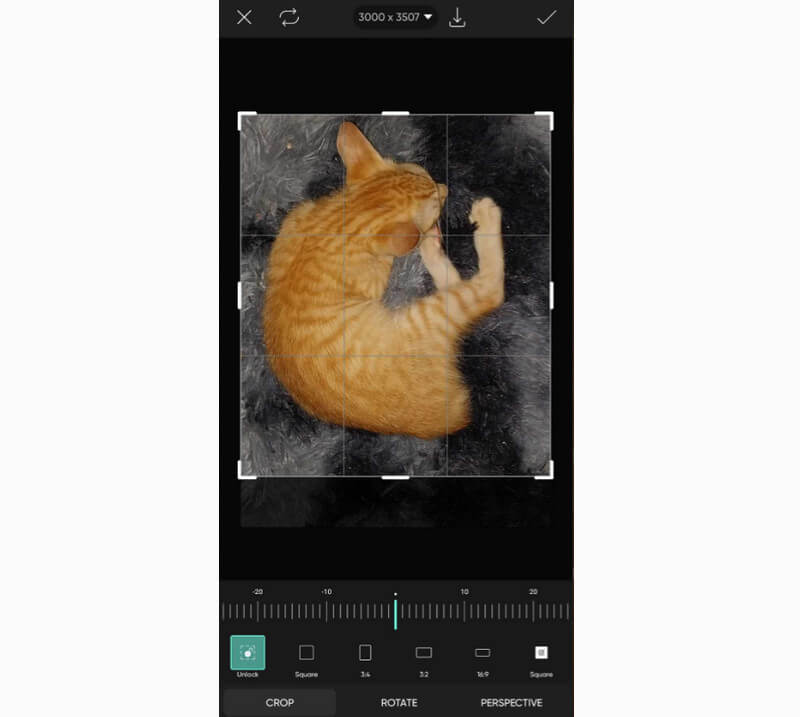
Snapseed Photo Editor สามารถครอบตัดรูปภาพของคุณได้เช่นกัน ช่วยให้คุณลบส่วนที่ไม่ต้องการออกจากขอบหรือมุมของรูปภาพได้ เพียงใช้เมาส์แล้วปรับรูปทรงที่ปรับได้จากรูปภาพ นอกจากนั้น คุณยังสามารถครอบตัดรูปภาพโดยอัตโนมัติได้อีกด้วย คุณสามารถเลือกอัตราส่วนภาพที่ต้องการจากอินเทอร์เฟซด้านล่างแล้วกดเครื่องหมายถูกเพื่อบันทึกผลลัพธ์ หลังจากใช้ฟังก์ชันนี้แล้ว เราสามารถพูดได้ว่าฟังก์ชันนี้เชื่อถือได้ในแง่ของการครอบตัดรูปภาพ และจะไม่ส่งผลต่อคุณภาพของรูปภาพ ทำให้ดูโดดเด่นยิ่งขึ้น
ภาพขาวดำ
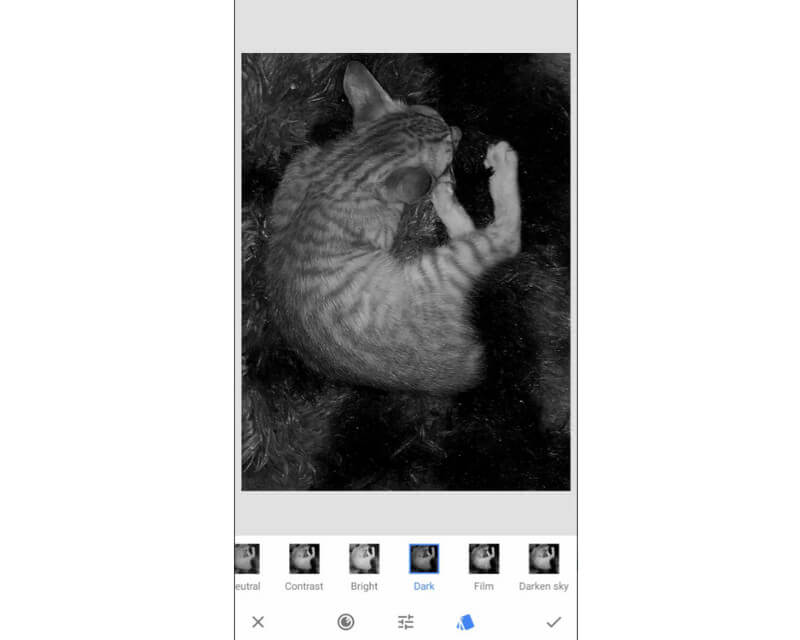
ฟังก์ชันถัดไปที่แอปสามารถให้ได้คือความสามารถในการเปลี่ยนรูปภาพของคุณให้เป็นธีมขาวดำ ซึ่งเป็นฟังก์ชันที่สมบูรณ์แบบหากคุณต้องการให้รูปภาพของคุณดูเก่าและไม่ซ้ำใคร นอกจากนี้ยังมีตัวเลือกต่างๆ ให้คุณเลือกว่าคุณต้องการทำให้รูปภาพเป็นขาวดำอย่างไร ในขณะที่ใช้ฟังก์ชันนี้ เราประหลาดใจมากเพราะมีตัวเลือกต่างๆ ให้เลือกด้านล่าง ฟังก์ชันนี้ช่วยให้เราเลือกได้ว่าจะเปลี่ยนรูปภาพของเราให้เป็นธีมขาวดำอย่างไร นอกจากนี้ สิ่งที่เราชอบคือยังสามารถแสดงรายละเอียดของรูปภาพได้ ซึ่งจะทำให้ประสบการณ์การรับชมดีเยี่ยม
ฟังก์ชันการรักษา
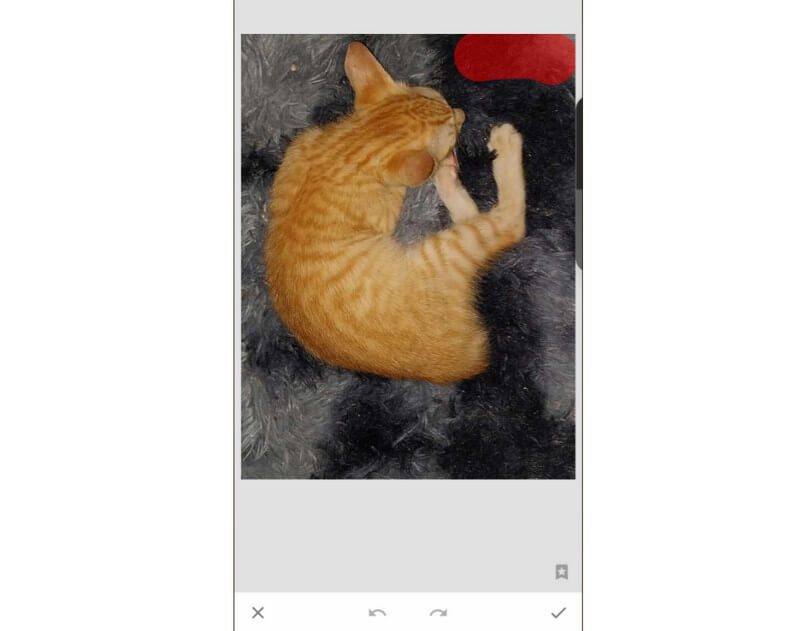
ฟังก์ชั่นการรักษาเป็นเครื่องมือที่ยอดเยี่ยมในการใช้งาน ลบลายน้ำออกจากรูปภาพด้วยวิธีนี้ คุณสามารถลบองค์ประกอบที่รบกวนออกจากรูปภาพของคุณได้ กระบวนการลบก็ง่ายเช่นกัน คุณเพียงแค่ไฮไลต์ลายน้ำ จากนั้นเครื่องมือจะลบลายน้ำออกโดยอัตโนมัติ เมื่อใช้ฟังก์ชันนี้เสร็จแล้ว รูปภาพจะดูน่าสนใจและสมบูรณ์แบบมากขึ้น นอกจากนี้ยังทำให้เราคิดว่าไม่เคยมีลายน้ำอยู่ในรูปภาพมาก่อน ดังนั้นเราขอแนะนำให้ใช้ Snapseed เพื่อลบวัตถุและลายน้ำออกจากรูปภาพ
ฟังก์ชั่นปรับแต่งภาพ
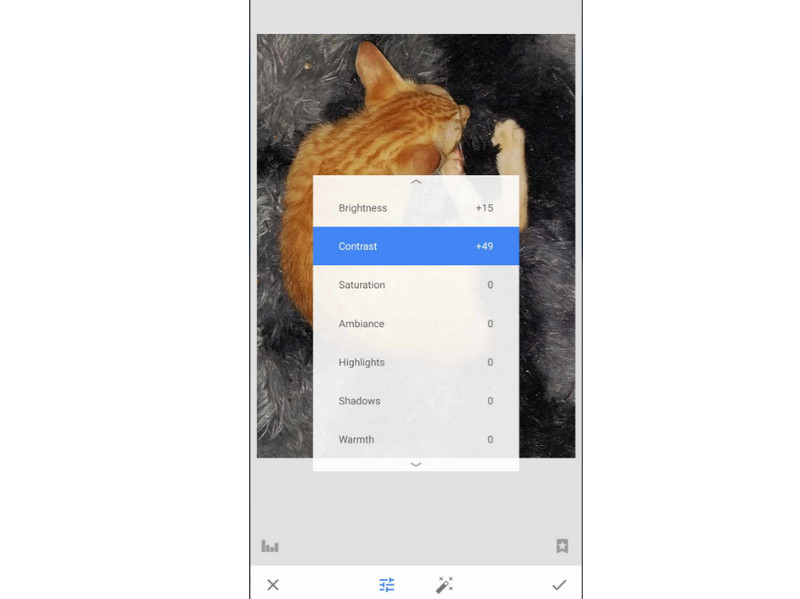
คุณต้องการปรับสีของภาพหรือไม่? ในกรณีนั้น คุณต้องใช้ฟังก์ชัน Tune Image จากแอป แอปนี้สามารถปรับความสว่าง บรรยากาศ ความอิ่มตัว คอนทราสต์ เงา และพารามิเตอร์อื่นๆ ของโทรศัพท์ได้ เราชอบใช้ฟังก์ชันนี้มาก เพราะช่วยให้เราเปลี่ยนสีของภาพได้ตามความชอบ ซึ่งทำให้เป็นฟังก์ชันที่ยอดเยี่ยมในการใช้งาน
ส่วนที่ 3 วิธีใช้ Snapseed
หากคุณต้องการเรียนรู้วิธีใช้ Snapseed เพื่อแก้ไขรูปภาพ คุณสามารถเรียนรู้วิธีการต่างๆ ได้จากหัวข้อนี้ เราจะให้รายละเอียดง่ายๆ แก่คุณ ซึ่งคุณสามารถตรวจสอบและปฏิบัติตามได้ ดังนั้น เพื่อเริ่มต้นกระบวนการ โปรดอ่านวิธีการด้านล่างนี้
ขั้นตอนที่ 1. ดาวน์โหลด Snapseed แอปบนของคุณ เพลย์สโตร์ หรือ แอพสโตร์จากนั้นเปิดใช้งานเพื่อเริ่มกระบวนการ
ขั้นตอนที่ 2. กด บวก ปุ่มและแทรกภาพที่คุณต้องการแก้ไข
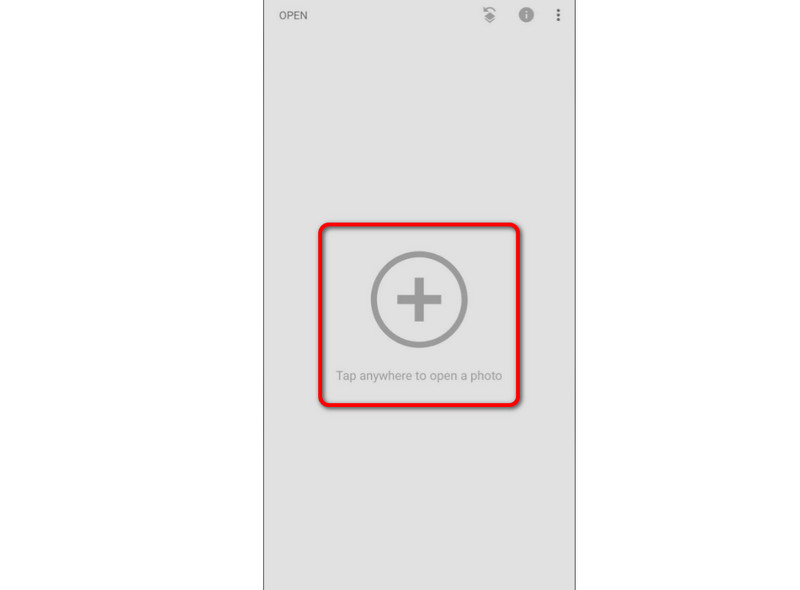
ขั้นตอนที่ 3. หลังจากนั้นคุณสามารถดำเนินการต่อไป สไตล์ ส่วนสำหรับเลือกสไตล์ที่คุณต้องการสำหรับรูปภาพของคุณ ปัดตัวเลือกด้านล่างเพื่อดูสไตล์เพิ่มเติม
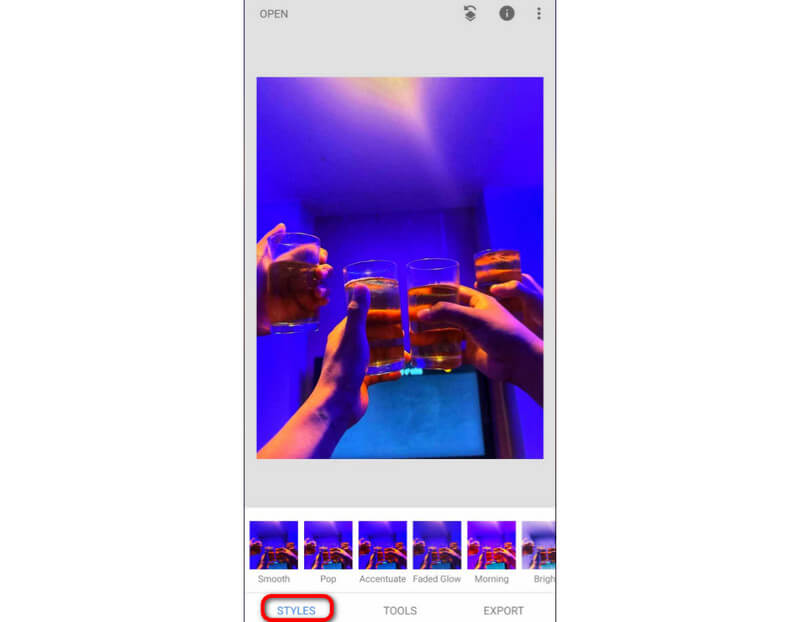
ขั้นตอนที่ 4จากนั้นใช้เครื่องมือแก้ไขรูปภาพต่างๆ ให้ไปที่ เครื่องมือ ส่วนนี้คุณสามารถใช้เครื่องมือต่างๆ เช่น ฟังก์ชันการรักษา ตัวครอบตัด ปรับแต่งภาพ วินเทจ แปรง และอื่นๆ อีกมากมาย
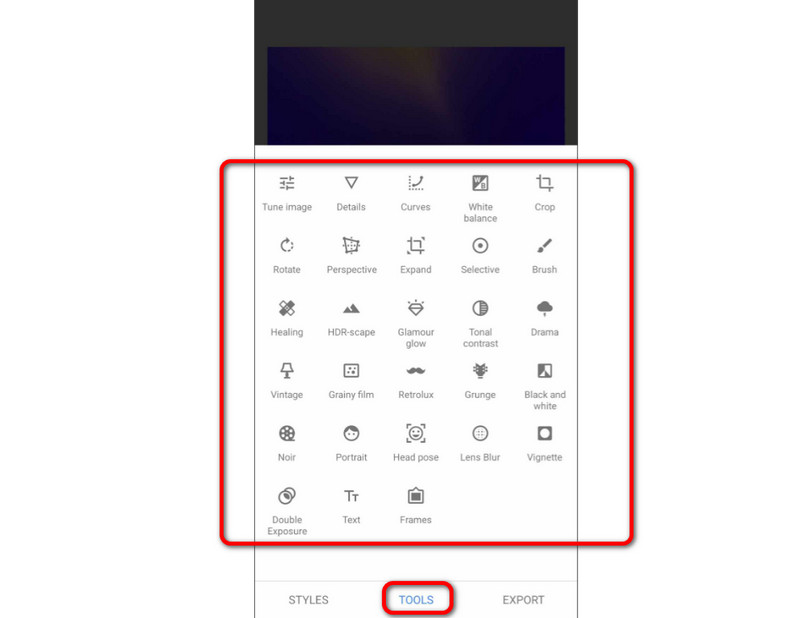
ขั้นตอนที่ 5เมื่อคุณใช้ฟังก์ชันแก้ไขรูปภาพเสร็จแล้ว ให้กด ส่งออก ปุ่ม จากนั้นคุณสามารถดูรูปภาพที่คุณแก้ไขได้แล้ว
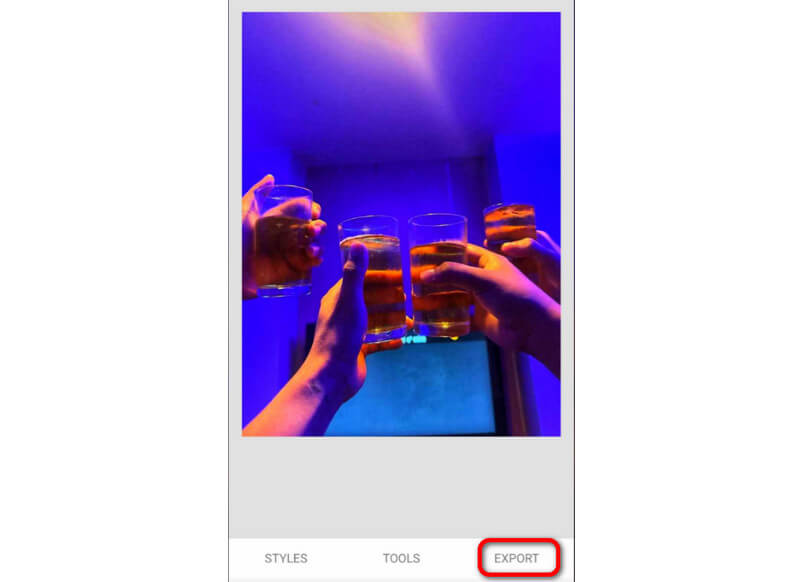
ส่วนที่ 4 ข้อดีและข้อเสียของ Snapseed
สิ่งที่เราชอบเกี่ยวกับแอปนี้
• แอปนี้สามารถเสนอฟังก์ชั่นการแก้ไขรูปภาพขั้นพื้นฐานและขั้นสูงได้
• มีกระบวนการส่งออกที่รวดเร็ว
• มีให้เลือกหลายสไตล์เพื่อให้ภาพถ่ายดูน่าสนใจยิ่งขึ้น
• แอปพลิเคชันนี้ใช้งานได้บนอุปกรณ์ iOS และ Android
• มี Snapseed สำหรับพีซี
• ใช้งานได้ฟรี
สิ่งที่เราไม่ชอบเกี่ยวกับแอปนี้
• แอปมีเค้าโครงที่ซับซ้อน ซึ่งอาจทำให้ผู้ใช้บางรายสับสนได้
• มีบางครั้งที่ภาพที่บันทึกมีคุณภาพไม่ดี
• ต้องใช้อุปกรณ์ที่มีคุณสมบัติสูงจึงจะทำงานได้อย่างสมบูรณ์แบบและราบรื่น
ส่วนที่ 5. โปรแกรม Upscaler ที่ดีที่สุดสำหรับรูปภาพที่ผ่านการแก้ไขจาก Snapseed
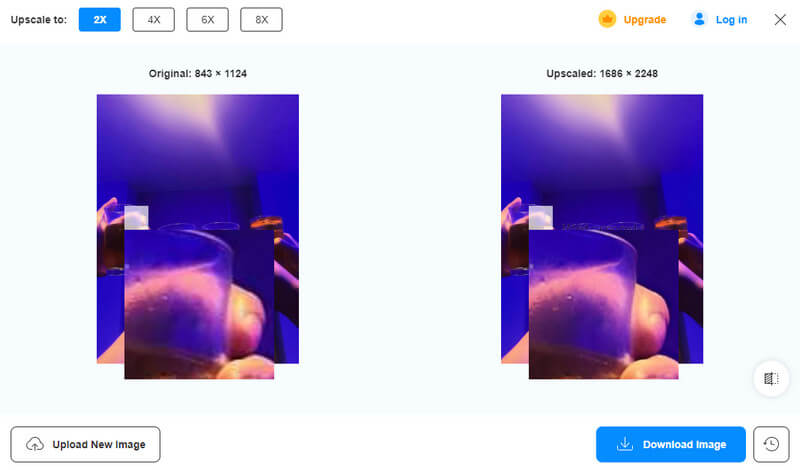
หลังจากแก้ไขรูปภาพจาก Snapseed แล้ว บางครั้งผลลัพธ์ที่ได้จะมีความชัดเจนต่ำและมีคุณภาพไม่ดี ในกรณีนั้น คุณสามารถใช้ Vidmore Free Image Upscaler ออนไลน์เครื่องมือนี้สามารถช่วยคุณปรับขนาด/ขยายภาพได้มากเท่าที่คุณต้องการ คุณสามารถปรับขนาดภาพได้ 2×, 4×, 6× และ 8× ดีกว่าภาพต้นฉบับ ข้อดีคือคุณสามารถขยายภาพที่แก้ไขแล้วได้อย่างง่ายดายด้วยเลย์เอาต์ที่เรียบง่าย นอกจากนี้ยังมีขั้นตอนการปรับขนาดภาพที่รวดเร็ว ด้วยวิธีนี้ คุณจะประหยัดเวลาได้มากขึ้นในขณะที่สร้างภาพเวอร์ชันที่ดีกว่า ดังนั้น หากต้องการปรับปรุงภาพที่คุณแก้ไขแล้ว วิธีที่ดีที่สุดคือใช้เครื่องมือนี้ทันที
คุณสมบัติหลัก
• ปรับขนาดภาพขึ้นเป็น 2×, 4×, 6× และ 8× ดีขึ้นกว่าภาพต้นฉบับ
• มีโหมดดูตัวอย่าง
• จัดให้มีกระบวนการอัปสเกล
• รองรับภาพคุณภาพสูง
สรุป
เราหวังว่ารีวิว Snapseed นี้จะมีประโยชน์เมื่อคุณต้องเรียนรู้ฟังก์ชันต่างๆ ของแอพ นอกจากนี้ รีวิวนี้ยังรวมถึงวิธีใช้แอพเพื่อแก้ไขรูปภาพด้วย นอกจากนี้ หากคุณเคยบันทึกรูปภาพที่แก้ไขแล้วและมีคุณภาพไม่ดี คุณสามารถใช้เครื่องมือ Vidmore Free Image Upscaler Online ได้ เครื่องมืออัปสเกลรูปภาพนี้จะช่วยให้คุณอัปสเกลรูปภาพเพื่อปรับปรุงระดับความชัดเจนของรูปภาพ ทำให้เป็นเครื่องมือที่มีประสิทธิภาพในการใช้งาน


